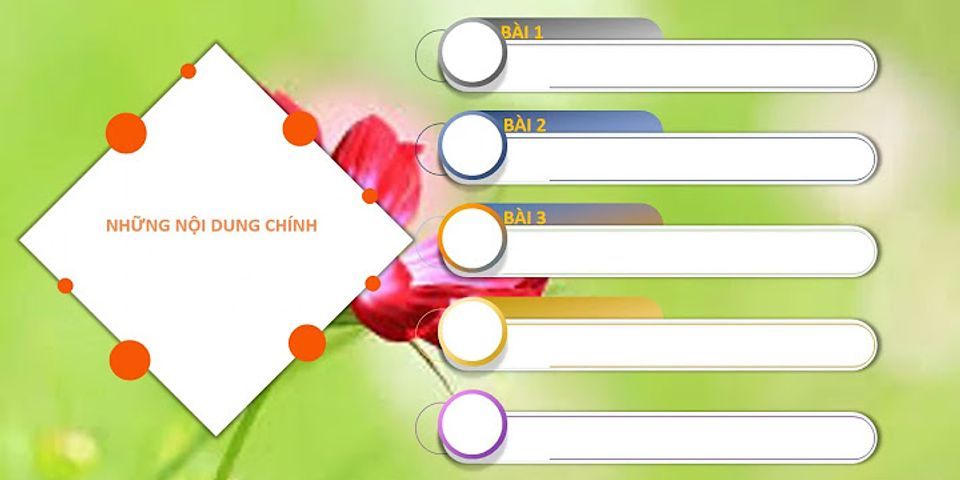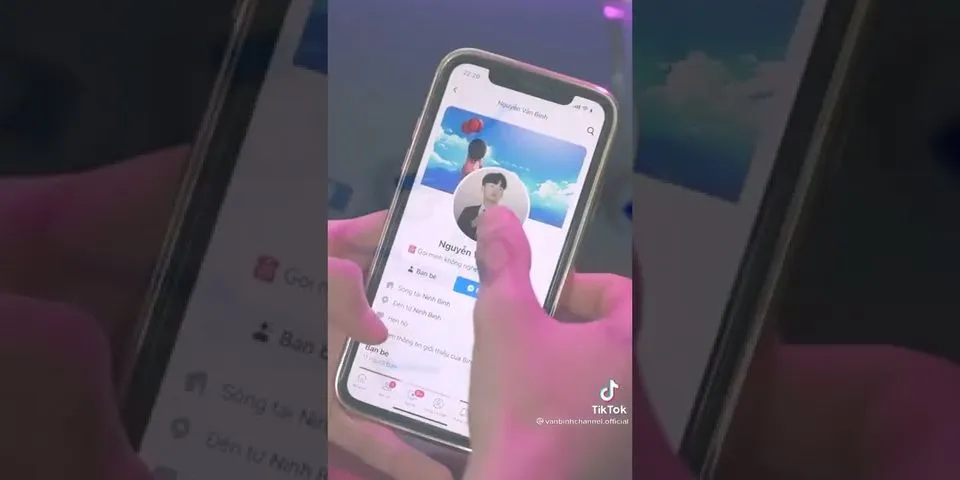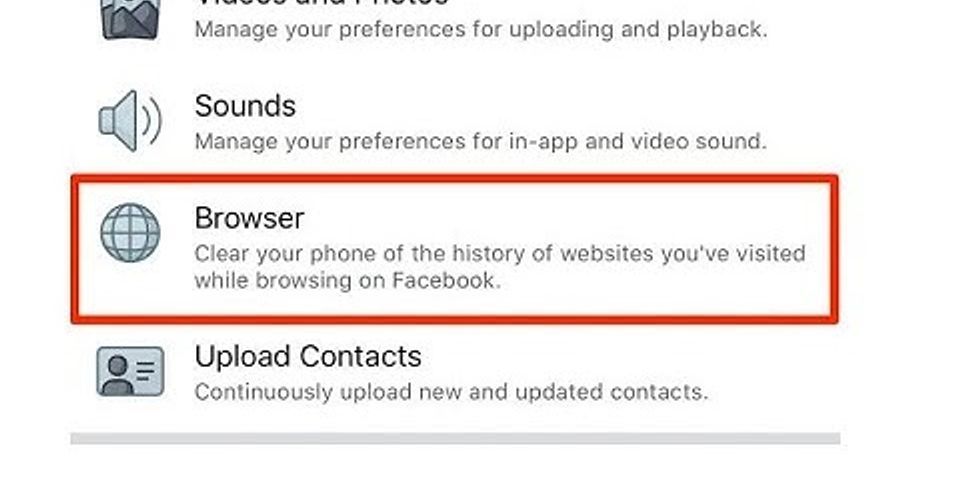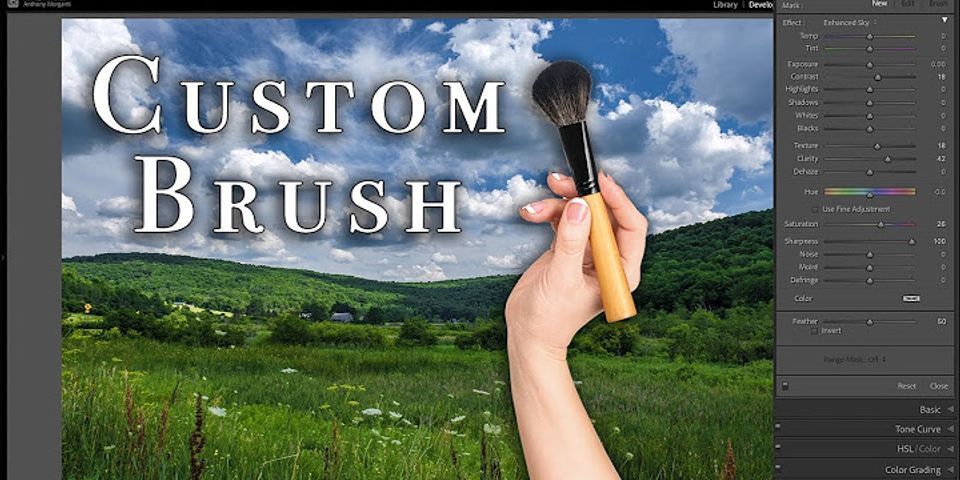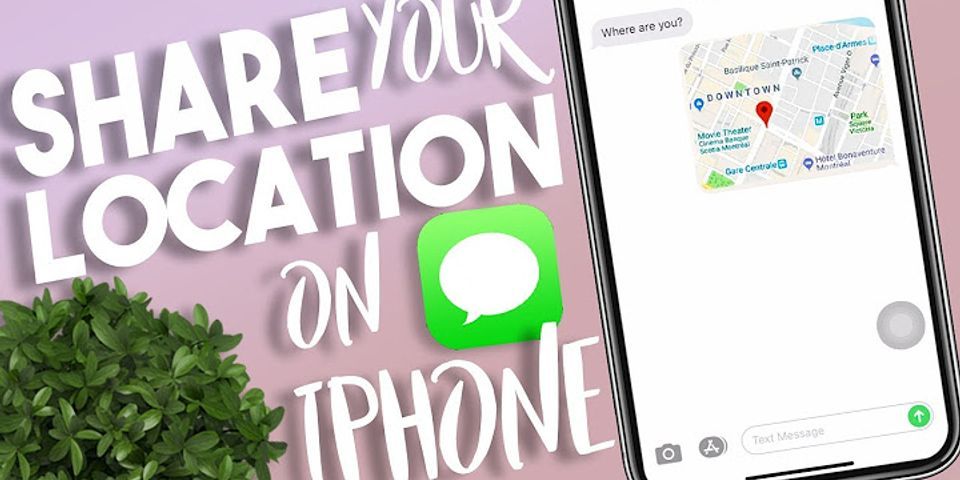File PDF là lựa chọn hàng đầu trong việc trình bày nội dung tài liệu, sách báo,... do có thể sử dụng nhiều kiểu nội dung trong tập tin. Và đặc biệt, file PDF ngăn khả năng sao chép chỉnh sửa tài liệu, đặc biệt khi người dùng đóng logo, watermark trong nội dung. Tuy nhiên sẽ có rất nhiều trường hợp bạn cần sử dùng tài liệu PDF nhưng lại có dấu logo, gây khó khăn cho việc sử dụng. Vậy làm sao để có thể xóa bỏ logo, gỡ watermark trong tập tin PDF? Trong bài viết dưới đây, Quản trị mạng sẽ giới thiệu tới bạn cách xóa logo file PDF bằng phần mềm Nitro Pro. Đây là phần mềm tạo, chỉnh sửa, chuyển đổi file PDF chuyên nghiệp, trong đó có hỗ trợ người dùng xóa watermark file PDF. Xóa watermark file PDF bằng Nitro Pro
Bước 1:Trước hết, chúng ta sẽ tải phần mềm Nitro Pro theo link bên trên. Lưu ý với người dùng, bạn cần tải Nitro Pro đúng với hệ điều hành Windows 32-bit hoặc 64-bit mà mình đang dùng. Bước 2:Sau đó click đúp vào file .exe Nitro Pro để tiến hành cài đặt phần mềm.  Bước 3:Tiếp đến tích chọn vào I accept the terms.... để đồng ý với các điều khoản cài đặt Nitro Pro, rồi nhấn Install ở bên dưới.  Bước 4:Chúng ta chờ Nitro Pro hoàn tất các quá trình thiết lập.  Cuối cùng nhấn Finish để đóng cửa sổ cài đặt và khởi động phần mềm Nitro Pro.  Bước 5:Ở giao diện giới thiệu phần mềm, nhấn Let's Get Productive để bỏ qua giao diện này.  Xuất hiện giao diện chính của phần mềm bạn sẽ thấy dòng chữ Trail Mode, bản dùng thử Nitro Pro trong vòng 14 ngày. Để tải tập tin PDF muốn xóa logo, nhấn chọn mục File hoặc click chuột vào biểu tượng thư mục bên trên.  Bước 6:Chuyển sang giao diện tiếp theo, chúng ta tìm tới nơi lưu trữ tập tin PDF, trên máy tính Computer hoặc tải file trên các dịch vụ lưu trữ đám mây Dropbox, Google Drive,...  Bước 7:Chúng ta sẽ nhìn thấy nội dung tập tin PDF trên giao diện Nitro Pro, kèm theo đó là logo đã được đóng.  Để xóa logo PDF, nhấn vào tab Page Layout rồi chọn Watermark > Remove Watermarks.  Xuất hiện hộp thoại hỏi người dùng có chắc chắn xóa bỏ toàn bộ watermark hay không, nhấn OK để xác nhận. Như vậy toàn bộ logo trong tập tin PDF đều được xóa bỏ.  Nếu chúng ta thực hiện theo cách bên trên vẫn còn watermark, nhấn chọn vào Page Layout, chọn tiếp Header & Footer > Remove Header & Footer. Thao tác này sẽ xóa bỏ những thông tin không cần thiết ở Header đầu trang và Footer ở chân trang.  Lưu ý với người dùng sẽ có trường hợp Nitro Pro không nhận diện được watermark trong bài, nên sẽ không thể xóa theo cách trên. Với những tập tin PDF như vậy, bạn buộc phải xóa bằng cách thủ công. Nhấn chọn vào mục Edit, sau đó di chuột vào vị trí của watermark trong giao diện, để xuất hiện khung xanh như hình dưới là được.  Sau đó, click chuột trái vào logo rồi nhấn Delete để xóa logo. Ngoài ra, Nitro Pro cũng hỗ trợ chỉnh sửa logo khi bạn có thể xoay chúng theo nhiều hướng khác nhau.  Người dùng thực hiện thao tác tương tự như trên để xóa toàn bộ watermark trên từng trang của tập tin PDF. Cuối cùng nhấn biểu tượng Save bên trên để lưu lại.  Như vậy, việc xóa logo trong tập tin PDF đã trở nên dễ dàng hơn với phần mềm Nitro Pro. Với những loại watermark đóng dấu ngang trang PDF sẽ khó xóa, nên sẽ không thể sử dụng cách chuyển PDF sang Word và chỉnh sửa, mà bạn buộc phải sử dụng tới phần mềm chuyên nghiệp như Nitro Pro trong bài viết trên. Chúc các bạn thực hiện thành công! |